excel数据自动求和的方法
如何运用Excel的SUM函数进行数据求和

如何运用Excel的SUM函数进行数据求和Excel是一款非常强大的电子表格软件,可以用于处理和分析大量的数据。
其中,SUM函数是Excel中最常用的函数之一,用于计算一系列数字的和。
本文将介绍如何正确使用Excel的SUM函数进行数据求和。
一、什么是SUM函数在Excel中,SUM函数是一个内置函数,用于计算(求和)一系列数字的总和。
它可以计算一列或多列数字之和,可以跳过空单元格并忽略非数字单元格,非常灵活和实用。
二、SUM函数的基本用法SUM函数的基本语法如下:SUM(number1, [number2], [number3], …)其中,number1、number2、number3等是要进行求和的数字。
可以有多个参数,用逗号分隔。
除了直接输入数字,也可以输入单元格引用,即指定一个包含数字的单元格范围。
下面是一些实际应用示例:示例1:计算一列数字的和假设A1到A5单元格分别填写了数字1到5,我们想要计算这些数字的和。
可以在B1单元格中使用SUM函数,如下所示:=SUM(A1:A5)按下回车键后,B1单元格会显示结果15,即1+2+3+4+5的和。
示例2:计算多个列数字的和假设A1到A5单元格填写了数字1到5,B1到B5单元格填写了数字6到10,我们想要计算这两列数字的和。
可以在C1单元格中使用SUM函数,如下所示:=SUM(A1:A5, B1:B5)按下回车键后,C1单元格会显示结果55,即1+2+3+4+5+6+7+8+9+10的和。
三、SUM函数的扩展用法除了基本的SUM函数用法,Excel还提供了一些扩展用法,使得SUM函数更加灵活和实用。
1. 跳过空单元格在实际运用中,我们经常遇到数据中存在空单元格的情况。
SUM 函数提供了一个快捷的办法来跳过这些空单元格。
例如,假设A1到A5中间有一个空单元格A3,我们想要计算这些数字的和,可以使用以下公式:=SUM(A1:A5)SUM函数会自动忽略空单元格,只计算非空单元格中的数字。
excel函数公式自动求和公式

excel函数公式自动求和公式Excel中有多种求和函数公式可以自动求和,其中常用的公式有:1. SUM函数:用于求一组数值的总和。
例如,=SUM(A1:A10)表示求A1到A10单元格中数值的总和。
2. SUMIF函数:用于根据指定条件求一组数值的总和。
例如,=SUMIF(A1:A10,">5")表示求A1到A10单元格中大于5的数值的总和。
3. SUMIFS函数:用于根据多个条件求一组数值的总和。
例如,=SUMIFS(A1:A10, B1:B10, ">5", C1:C10, "<10")表示求A1到A10单元格中同时满足B1到B10单元格大于5且C1到C10单元格小于10的数值的总和。
除了以上常用的求和函数公式,Excel还提供了其它一些求和公式,如:1. SUMPRODUCT函数:用于将数组相乘,并求乘积的总和。
例如,=SUMPRODUCT(A1:A10, B1:B10)表示将A1到A10和B1到B10的对应元素相乘,然后求乘积的总和。
2. SUBTOTAL函数:用于在筛选或排序后的数据范围中进行求和计算。
例如,=SUBTOTAL(9, A1:A10)表示在A1到A10单元格范围内进行求和计算,但只包括可见单元格。
3. AGGREGATE函数:用于对数据范围进行按条件求和的高级求和函数。
例如,=AGGREGATE(9, 3, A1:A10)表示在A1到A10单元格范围内求和,忽略错误值和隐藏行。
这些函数公式可以帮助用户快速准确地进行求和计算,并根据自己的需求进行拓展和组合使用。
同时,Excel还支持自定义函数的编写,用户可以根据自己的需求编写自己的求和函数公式。
Excel公式大全多种条件自动求和
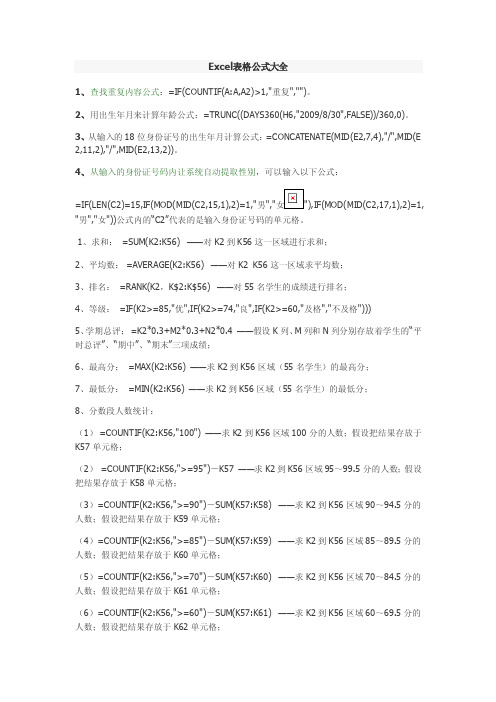
Excel表格公式大全1、查找重复内容公式:=IF(COUNTI F(A:A,A2)>1,"重复","")。
2、用出生年月来计算年龄公式:=TRUNC((DAYS360(H6,"2009/8/30",FALSE))/360,0)。
3、从输入的18位身份证号的出生年月计算公式:=CONCAT ENATE(MID(E2,7,4),"/",MID(E 2,11,2),"/",MID(E2,13,2))。
4、从输入的身份证号码内让系统自动提取性别,可以输入以下公式:=IF(LEN(C2)=15,IF(MOD(MID(C2,15,1),2)=1,"男","女"),IF(MOD(MID(C2,17,1),2)=1, "男","女"))公式内的“C2”代表的是输入身份证号码的单元格。
1、求和:=SUM(K2:K56) ——对K2到K56这一区域进行求和;2、平均数: =AVERAG E(K2:K56) ——对K2 K56这一区域求平均数;3、排名:=RANK(K2,K$2:K$56) ——对55名学生的成绩进行排名;4、等级:=IF(K2>=85,"优",IF(K2>=74,"良",IF(K2>=60,"及格","不及格")))5、学期总评:=K2*0.3+M2*0.3+N2*0.4 ——假设K列、M列和N列分别存放着学生的“平时总评”、“期中”、“期末”三项成绩;6、最高分:=MAX(K2:K56) ——求K2到K56区域(55名学生)的最高分;7、最低分:=MIN(K2:K56) ——求K2到K56区域(55名学生)的最低分;8、分数段人数统计:(1) =COUNTI F(K2:K56,"100") ——求K2到K56区域100分的人数;假设把结果存放于K57单元格;(2) =COUNTI F(K2:K56,">=95")-K57 ——求K2到K56区域95~99.5分的人数;假设把结果存放于K58单元格;(3)=COUNTI F(K2:K56,">=90")-SUM(K57:K58) ——求K2到K56区域90~94.5分的人数;假设把结果存放于K59单元格;(4)=COUNTI F(K2:K56,">=85")-SUM(K57:K59) ——求K2到K56区域85~89.5分的人数;假设把结果存放于K60单元格;(5)=COUNTI F(K2:K56,">=70")-SUM(K57:K60) ——求K2到K56区域70~84.5分的人数;假设把结果存放于K61单元格;(6)=COUNTI F(K2:K56,">=60")-SUM(K57:K61) ——求K2到K56区域60~69.5分的人数;假设把结果存放于K62单元格;(7) =COUNTI F(K2:K56,"<60") ——求K2到K56区域60分以下的人数;假设把结果存放于K63单元格;说明:COUNTI F函数也可计算某一区域男、女生人数。
excel求和的三种方法

excel求和的三种方法
方法一:鼠标拖拉
如果数据是连接着的话,那么久采用最简单的求和方法:拖拉鼠标选择求和数据进行自动计算,
方法二:选择工具求和
在菜单栏点击自动求和:选中数据——公式——自动求和。
方法三:输入公式求和
选中要输出计算结果的表格。
在标题栏输入公式,格式为"=sum(B4:B16)",按回车键即可得到计算结果。
不在一个序列计算
如果数据不在一个系列里面,我们就要换一种求和方法:
先选中要输出计算结果的表格。
点击求和图标。
按“Ctrl ”键,用鼠标选中所有需要计算的数字。
按回车,不同序列的数字自动计算。
excel设置自动求和公式的方法

excel设置自动求和公式的方法
Excel中经常需要使用到自动求和公式,自动求和具体该如何操作呢?下面是由小编分享的excel设置自动求和公式的方法,以供大家阅读和学习。
excel设置自动求和公式的方法:
设置自动求和公式步骤1:将鼠标放在要求和数据区域的紧挨着的下面一个单元格,如下图的D10单元格,然后点击【开始】-【自动求和】按钮就可以自动求D列数据的合计。
设置自动求和公式步骤2:将鼠标放在要求和数据区域的紧挨着的右边一个单元格,如下图的I4单元格,然后点击【开始】-【自动求和】按钮就可以自动求左面数据区域的合计了。
看了excel设置自动求和公式的方法还看了:1.Excel表格自动求和公式及批量求和教程
2.excel设置自动求和的方法
3.多种Excel表格条件自动求和公式
4.如何用excel自动求和方法
5.怎么在excel中自动求和
6.Excel数据如何自动求和
7.在excel的表格中怎么自动求和
第1页共1页。
excel中求和函数的使用方法
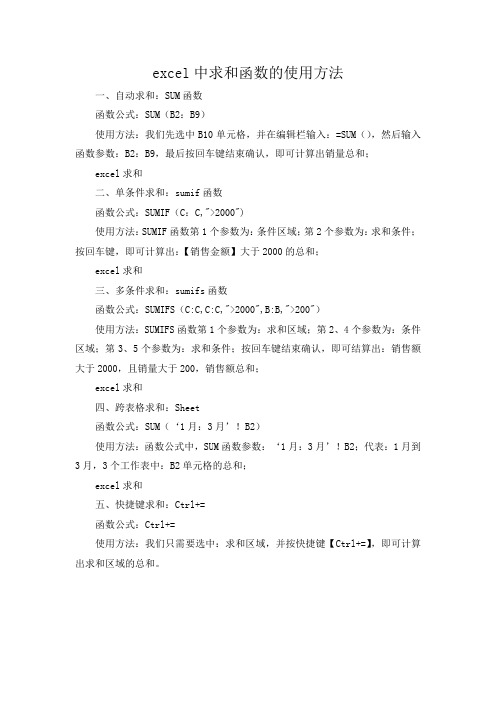
excel中求和函数的使用方法
一、自动求和:SUM函数
函数公式:SUM(B2:B9)
使用方法:我们先选中B10单元格,并在编辑栏输入:=SUM(),然后输入函数参数:B2:B9,最后按回车键结束确认,即可计算出销量总和;
excel求和
二、单条件求和:sumif函数
函数公式:SUMIF(C:C,">2000")
使用方法:SUMIF函数第1个参数为:条件区域;第2个参数为:求和条件;按回车键,即可计算出:【销售金额】大于2000的总和;
excel求和
三、多条件求和:sumifs函数
函数公式:SUMIFS(C:C,C:C,">2000",B:B,">200")
使用方法:SUMIFS函数第1个参数为:求和区域;第2、4个参数为:条件区域;第3、5个参数为:求和条件;按回车键结束确认,即可结算出:销售额大于2000,且销量大于200,销售额总和;
excel求和
四、跨表格求和:Sheet
函数公式:SUM(‘1月:3月’!B2)
使用方法:函数公式中,SUM函数参数:‘1月:3月’!B2;代表:1月到3月,3个工作表中:B2单元格的总和;
excel求和
五、快捷键求和:Ctrl+=
函数公式:Ctrl+=
使用方法:我们只需要选中:求和区域,并按快捷键【Ctrl+=】,即可计算出求和区域的总和。
excel中sum函数求和
excel中sum函数求和
SUM函数是Excel中常用的函数,用于求一列数字的和。
使用方法如下:
1. 打开Excel,在需要求和的单元格中输入“=SUM(数字1,数字2,…,数字n)”。
其中,数字1至数字n是需要相加的数字,数字之间用逗号隔开。
2. 按下回车键,Excel会自动计算出这些数字的和,并显示在所选单元格中。
3. 如果要计算某一列的所有数字的和,可以将鼠标放在该列的最后一个单元格上,这时鼠标会变成“+”形状,双击一下即可自动计算该列的和。
注意事项:
1. SUM函数只能用于数字的求和,不能对文本、日期等其他类型的数据求和。
2. SUM函数中的数字可以是单个数字,也可以是包含数字的单元格名称,例如SUM(A1:A10),表示求A1至A10单元格中的数字和。
3. 在使用SUM函数时,应当注意不要将多余的数字或字符输入到函数中,否则会导致计算错误。
4. 在使用SUM函数进行求和时,如果要排除特定数字,则可以在数字前加上“-”号,例如SUM(1,2,-3,4),表示将1、2、4三个数字相加,而忽略数字-3。
EXCEL如何对筛选后的数据进行汇总求和
EXCEL如何对筛选后的数据进行汇总求和在Excel中,可以使用多种方法对筛选后的数据进行汇总求和。
下面将介绍四种常用的方法。
1.使用“汇总”功能:-首先,选中需要求和的数据范围。
-然后,点击“数据”选项卡中的“汇总”按钮,弹出“汇总”对话框。
-在对话框中,选择“函数”为“求和”。
-选择“位置”为“右侧”或“下方”,来指定汇总结果的位置。
- 点击“确定”按钮,Excel将在选定的位置计算汇总的结果。
2.使用“条件求和”功能:-首先,选中需要汇总的数据范围和汇总结果的位置。
-然后,点击“开始”选项卡中的“自动求和”按钮,下拉出现多个求和选项。
-在列表中选择“条件求和”选项,弹出“条件求和”对话框。
-在对话框中,设置条件,如使用一些列的筛选结果进行求和。
- 点击“确定”按钮,Excel将根据条件计算汇总的结果。
3.使用“SUBTOTAL”函数:-首先,选中需要求和的数据范围。
-然后,在汇总结果的位置输入“=SUBTOTAL(9,数据范围)”。
- 按下回车键,Excel将根据筛选后的数据范围进行求和,忽略被筛选掉的数据。
4.使用“计数筛选结果”功能:-首先,在需要汇总求和的列旁边添加一个列,用于标记筛选结果。
-然后,使用筛选功能进行数据筛选。
-在新添加的列中,输入“1”或其他任意值来标记筛选结果。
- 最后,选中新添加的列和汇总结果的位置,点击“开始”选项卡中的“自动求和”按钮,选择“求和”选项。
Excel将根据标记的值进行求和,并忽略被筛选掉的数据。
无论使用哪种方法,都可以实现对筛选后数据的汇总求和。
选择适合自己的方法,根据需要进行操作。
excel表格求和的几种方式
Excel表格求和是使用Excel软件时常用的功能之一。
在Excel中,我们可以使用多种方式来对表格中的数据进行求和。
下面将为您详细介绍几种常用的Excel表格求和方式。
1. 使用SUM函数在Excel中,最常用的求和方式是使用SUM函数。
SUM函数可以对指定的单元格范围进行求和运算。
如果要对A1到A10这个单元格范围内的数据进行求和,可以使用如下公式:=SUM(A1:A10)。
SUM函数的优点在于它可以对任意数量的单元格范围进行求和,而不需要逐个单元格输入公式。
SUM函数还可以用于求和不连续的单元格范围,非常灵活。
2. 使用快捷键除了使用SUM函数外,我们还可以使用Excel的快捷键来快速求和。
在选定需要求和的单元格范围后,可以直接按下“Alt”+“=”,Excel会自动在选定的单元格下方插入一个求和公式,并计算出结果。
这种方式非常适合对小范围的数据进行快速求和,操作简便快捷。
3. 使用数据透视表除了以上两种基本的求和方式外,Excel还提供了数据透视表功能来进行数据汇总和分析。
在数据透视表中,可以通过拖拽字段来对数据进行分组、筛选和汇总。
在数据透视表中,可以通过选择“值”字段并设置求和方式来对数据进行求和。
数据透视表适用于对大量数据进行复杂分析和汇总,操作灵活且具有很高的可视化效果。
从简单的SUM函数到快捷键求和,再到复杂的数据透视表功能,Excel提供了多种方式来满足不同求和需求。
希望通过本文的介绍,您能更加深入地了解Excel表格求和的几种方式,并能灵活运用于实际工作中。
总结一下本文所介绍的几种Excel表格求和方式,它们分别是使用SUM函数、使用快捷键和使用数据透视表。
这些方式各有特点,可以根据具体情况来选择合适的求和方式。
在工作中,熟练掌握这些求和方式将会极大地提升工作效率。
个人观点:对我来说,Excel表格求和是日常工作中使用频率非常高的操作之一。
熟练掌握各种求和方式,不仅可以提高工作效率,还可以更好地分析和总结数据,为决策提供有力支持。
excel带文字求和的三种方法
excel带文字求和的三种方法Excel是一款强大的电子表格软件,广泛应用于各行各业。
其中,求和是Excel中最常见的操作之一。
本文将介绍三种使用Excel带文字求和的方法。
方法一:使用SUM函数SUM函数是Excel中最常用的求和函数之一,可以用于求和数字、文字或混合类型的数据。
使用该函数,我们可以直接将需要求和的单元格作为参数传入,Excel会自动计算它们的和。
方法二:使用IF函数IF函数是Excel中的逻辑函数之一,可以根据条件进行判断并返回相应的结果。
我们可以利用IF函数将文字与数字一起求和。
首先,我们需要使用IF函数判断单元格中的值是否为文字,如果是,则将其转换为对应的数字,如果不是,则保持原来的数值不变。
然后,再使用SUM函数对处理后的数值进行求和。
方法三:使用VBA宏VBA是Excel的内置编程语言,可以实现更复杂的操作。
我们可以使用VBA宏来实现带文字求和的功能。
首先,我们需要打开VBA 编辑器,在“工具”菜单下选择“宏”,然后点击“新建”按钮。
接下来,我们需要编写一段VBA代码来实现求和功能。
代码的逻辑与方法二类似,首先判断单元格中的值是否为文字,如果是,则将其转换为对应的数字,如果不是,则保持原来的数值不变。
然后,使用循环结构遍历需要求和的单元格,并将它们的值相加。
最后,将求和结果显示在指定的单元格中。
通过以上三种方法,我们可以在Excel中实现带文字求和的功能。
无论是使用SUM函数、IF函数还是VBA宏,都可以满足不同的需求。
在实际应用中,我们可以根据具体的情况选择合适的方法。
希望本文对你了解Excel的求和功能有所帮助。
